
キーボード - ④ キーボード・ビューワーとキャラクター・ビューワー
頻繁に使うというわけではないが、知っておくと便利な機能に、キーボード・ビューワーとキャラクター・ビューワーがある。
キーボード・ビューワー
キーボード・ビューワーは、「入力メニュー」(言語(スクリプト)を決めるメニュー)から「キーボード・ビューワーを表示」を選択すれば、表示される

2. 初期状態

3. ⌥(オプション・キー)を押してみよう

4. オレンジの枠で囲まれたアクセント記号(フランス語やドイツ語、スペイン語など)が表示される。
これを用いて、ExposeをExposéに書き直すことができる。
スクリプトを英文に切り替えて、「Expos」とタイプした後、⌥E(option + E)(オプション記号を押しながら、Eキーを押す)、その後、Eキーを押せば、「é」が入力できる。
タイプの入力順序で示すと、「Expos´e」になる。
なお、教科書のキーボード・レイアウトは、使いやすいように修飾キーの割り振りを変更しているので、参考にしたい
キャラクター・ビューワー
キャラクター・ビューワーは、言語メニュー(スクリプト・メニュー)から「絵文字と記号を表示」というメニュー項目を選択すると表示される
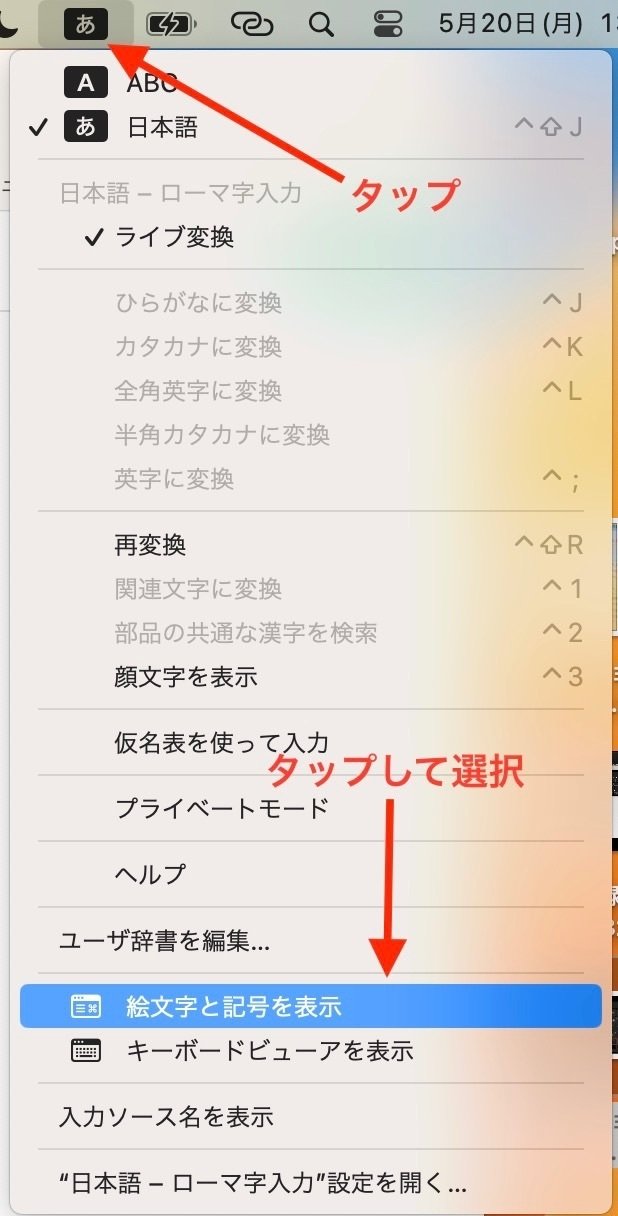
2. 右上の四角のアイコンをタップしてみよう
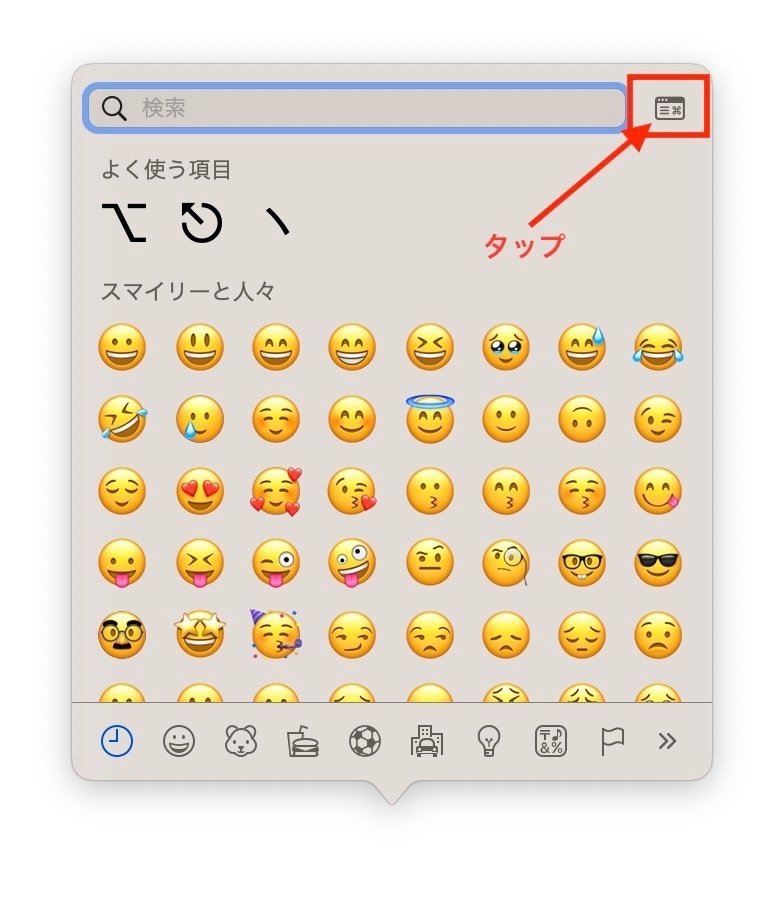
3. 左側に項目欄が表示され、検索しやすくなる

丸で囲まれた数字は50まで用意されていることが分かる
キー・リピート
例えば、「A」のキーを長く押していると、「あああああ」と同じキーが何度も入力される。これを「キー・リピート」というが、英数キーを押して、言語を英文にした後、「A」というキーを押し続けても、キー・リピートではなく、コンテクスト・メニューが表示される。
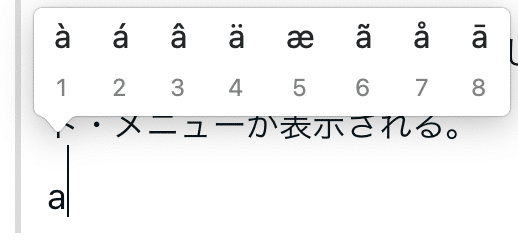
この後、表示された数字を押せば、その文字が入力される。多言語使用者にはありがたい仕様だ。
しかし、もっとありがたいのは、ワープロが「aaaaaaaaaaa」で埋め尽くされなくなるということだ。しかし、日本語では相変わらず「ああああああ」なので、残念だ。長押しで変換候補が出るような仕様にして欲しいと思う。
「beauté」と「schön」(ウムラウト)を入力してみよう
この記事が気に入ったらサポートをしてみませんか?
